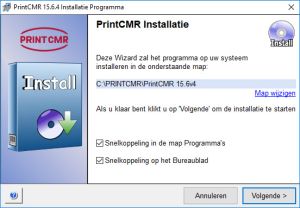|
Windows en Mac:
De update starten: begin altijd in het bestaande PrintCMR versie!
1. Open PrintCMR zoals je zou doen voor normaal gebruik.
Het hoofdmenu bevat een update-optie. Klik op deze optie.
PrintCMR voor Windows en PrintCMR voor Mac kopieer je nu een bestand met de naam PrintCMRoldVersion.fmp12 op uw bureaublad.
Dit bestand bevat alle relevante gegevens die moeten worden overgedragen naar de volgende versie.
2. next, PrintCMR toont een scherm met de update download. Klik op deze link: uw webbrowser zal download de nieuwste versie van internet.
3. U hebt het nieuwe Setup-bestand ontvangen voor PrintCMR: start dit bestand op en volg de instructies.
U kunt de locatie wijzigen waarnaar PrintCMR moet worden geïnstalleerd. PrintCMR haalt alle benodigde gegevens op uw bureaublad op.
iPad-gebruikers kunnen de locatie niet wijzigen PrintCMR; dit wordt altijd automatisch ingesteld in PrintCMR.
Mac-gebruikers ontvangen een ZIP-bestand dat na het uitpakken naar de handigste map kan worden gekopieerd.
4. Windows Setup vraagt of het nieuwe PrintCMR versie moet worden opgestart. Activeer deze optie.
In de tussentijd heeft de installatieprocedure snelkoppelingen gemaakt op uw bureaublad en in het Windows-menu.
5. Bij het opstarten voor de eerste keer, de nieuwe versie van PrintCMR zal automatisch zoeken naar PrintCMRoldversion.fmp12 op uw bureaublad. Hiermee vermijdt u een situatie waarin u per ongeluk demodata moet gebruiken.
PrintCMR voert een validatiecontrole uit om er zeker van te zijn dat de gegevens voor de importprocedure recent zijn.
6. Nadat deze procedure is voltooid, wordt het nieuwe PrintCMR versie is klaar voor gebruik. De oude versie van PrintCMR zal nog steeds worden opgeslagen op uw Windows- of Mac-systeem. Nadat u hebt gecontroleerd of het nieuwe systeem correct werkt, kunt u de oude versie verwijderen.
U zult een bestand vinden met de naam PrintCMRupdate op je iPad. Dit bestand kan worden verwijderd nadat de verwerking succesvol heeft plaatsgevonden.
Mobiel op iOS (iPhone en iPad): installeer Filemaker Go op uw apparaat.
Installeer vanuit de App Store de Filemaker Go-app (hoogste beschikbare nummer) op uw apparaat.
Mobiel: gegevens overbrengen van oud PrintCMR app naar nieuwe Filemaker Go-app
1. Met iTunes kunt u het bestand kopiëren PrintCMR.fmp12 van de PRINTCMR app op uw computer (Windows of Mac).
2. iTunes gebruiken: kopieer de PrintCMR.fmp12-bestand in de Filemaker Go-app op uw apparaat.
Let op: u kunt een bestaand bestand overschrijven, het is niet mogelijk om het terug te draaien.
Volg na het kopiëren van het bestand de updateprocedure zoals hieronder wordt getoond.
Mobiel, update wordt gestart: Start downloadde PrintCMR bestand.
1. Open met uw iPhone of iPad de PrintCMR website, klik op Download knop.
Wanneer Filemaker Go al is geïnstalleerd, kunt u de download van de PrintCMR bestand.
2. Na de download is voltooid, opent u het bestand met de Filemaker Go-app.
3. PrintCMR start automatisch de updateprocedure.
Ik wil de demogegevens gebruiken, maar het programma voorkomt dat ik dit doe
Wanneer je begint PrintCMR voor de eerste keer (onmiddellijk na installatie), controleert de software of PrintCMRoldversion.fmp12 is aanwezig op uw bureaublad.
Als je dit bestand verwijdert, PrintCMR biedt u de mogelijkheid om met demogegevens te werken wanneer u voor de eerste keer opstart.
Ik wil een testomgeving installeren op mijn iPad of iPhone
De iPad of iPhone staat slechts één exemplaar toe PrintCMR op uw apparaat.
PrintCMR werkt niet als het wordt hernoemd. Dit is gedaan om ervoor te zorgen dat de updateprocedure succesvol kan plaatsvinden.
Het opslaan van een "duplicaat" is dus niet mogelijk.
Hoe zit het met mijn gegevens, is deze altijd beschikbaar gehouden?
Onze programmeurs hebben stappen ondernomen om ervoor te zorgen dat uw oude gegevens altijd worden overgedragen naar de nieuwe update.
Dit geldt tot aan de huidige versie met terugwerkende kracht. U kunt bijvoorbeeld rechtstreeks overstappen van versie 12.0v4 naar versie 13.0v1.
Kan ik het nieuwe formulier gebruiken zonder te updaten?
Regelmatig worden nieuwe formulieren toegevoegd PrintCMR.
Deze formulieren zijn geprogrammeerd in de software en kunnen niet worden gebruikt in PrintCMR zonder updaten.
Zijn oude formulieren nog steeds bruikbaar na de update?
De ontwikkelaars van PrintCMR heb uitgebreid nagedacht over deze kwestie.
Sommige formulieren moeten voldoen aan de wetgeving, die op korte termijn kan veranderen. Een nieuwe versie van PrintCMR wordt beschikbaar zodra we ontdekken dat een bestaand formulier een andere lay-out heeft gekregen.
Dus u converteert automatisch naar de gewijzigde vorm. Merk op dat de oude lay-out niet langer beschikbaar zal zijn na de update, zoals vereist door de wet. Dit kan een probleem zijn tijdens een overgangsperiode.
Wanneer wetgeving om extra (nieuwe) formulieren vraagt, zullen deze worden aangeboden in een nieuwe versie.